Внедрение плана в проект SketchUp
Эта статья поможет вам, если вам понравился на картинке в интернете план какого-то дома, а размеров у плана нет, только общая ширина и длина. Для примера, я взял следующий план (изображение ниже). На нём имеются общие габариты и площадь всех помещений. У нас цель узнать размер всех стен в доме, изменить толщину несущих стен (адаптировал план под каркасную технологию строительства) и внедрить данный план в проект SketchUp. Итак приступим.
Определение размеров
Хорошо, когда имеются все размеры изначально. Однако бывает иначе, понравился план дома из интернета, как в моём случае, а вводных данных для проекта не достаточно. В этом случае нужно эти размеры высчитать.
Даже зная из плана только общую площадь дома можно найти почти точные размеры всех стен. Любой план всегда выполняют в масштабе, а это значит, что все элементы дома имеют пропорции, относительно друг друга.
Какие данные из изображения имеются? Мы знаем, что у дома вальмовая крыша, известны габариты дома и площадь всех его помещений. Далее используя программу для рисования «Paint» определим остальные размеры.
Работа в Paint
Открываем изображение в «Paint» и настраиваем программу. Меню программы состоит из двух пунктов. Выбираем пункт «Вид«. Если нужно обрезать изображение, то для удобства уменьшаем масштаб. Далее необходимо, чтобы были включены следующие параметры: линейки, линии сетки и строка состояния. В меню «Главная» выбираем «Выделить» и выделяем область, которая нужна. Затем нажимаем в панели меню «Обрезать» и получаем следующее изображение.
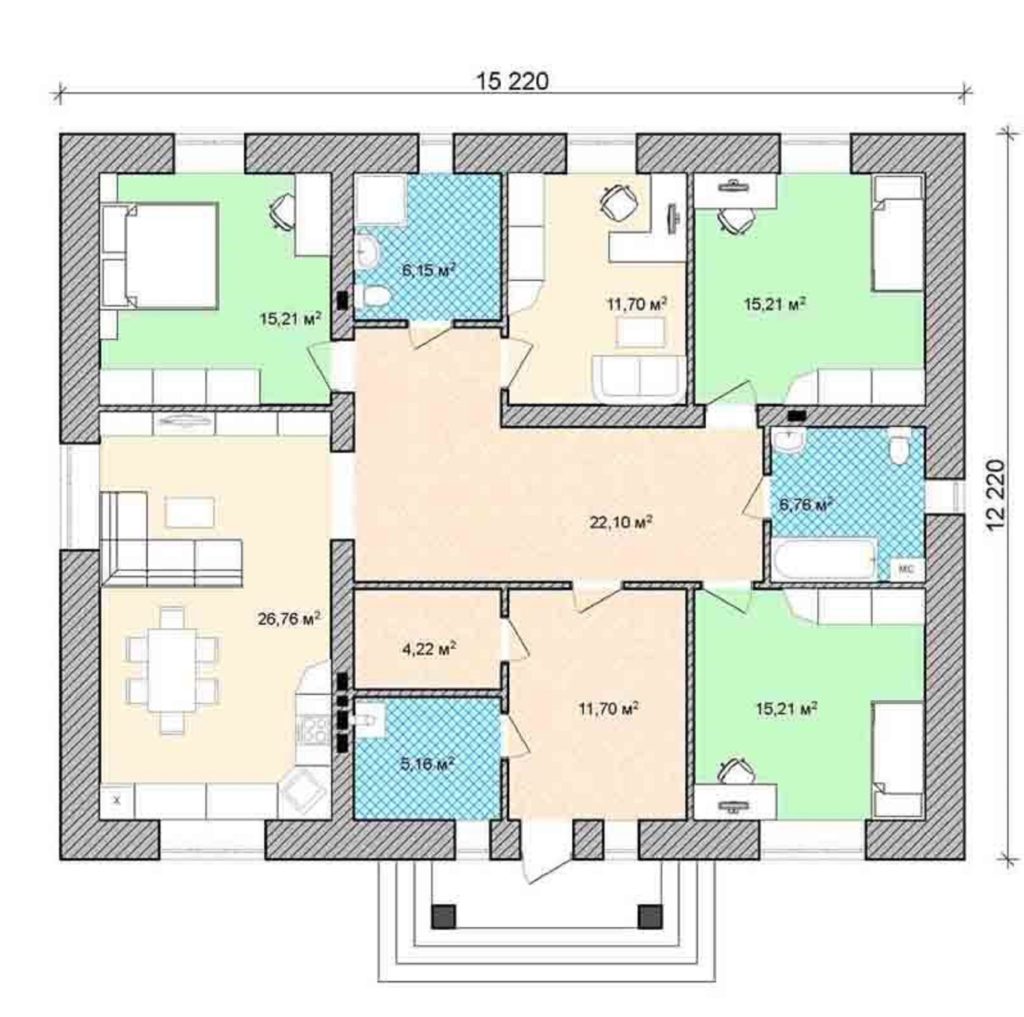
Расчёты
В левом нижнем углу программы отображается текущее положение курсора на рабочей области. Известна длина до 15220 мм. Наводим курсор на углы дома и узнаём положение курсора в левом и правом углах дома: 10,2 мм и 162,8 мм. Найдём разницу: 162,8 — 10,2 = 152,6 мм. При сравнении длины дома с полученной цифрой становится очевидно что один сантиметр на изображении соответствует одному метру строения, а значит рисунок имеет масштаб 1:100. Зная это, таким же способом находим длину каждой стены в помещениях, а также всех проёмов.
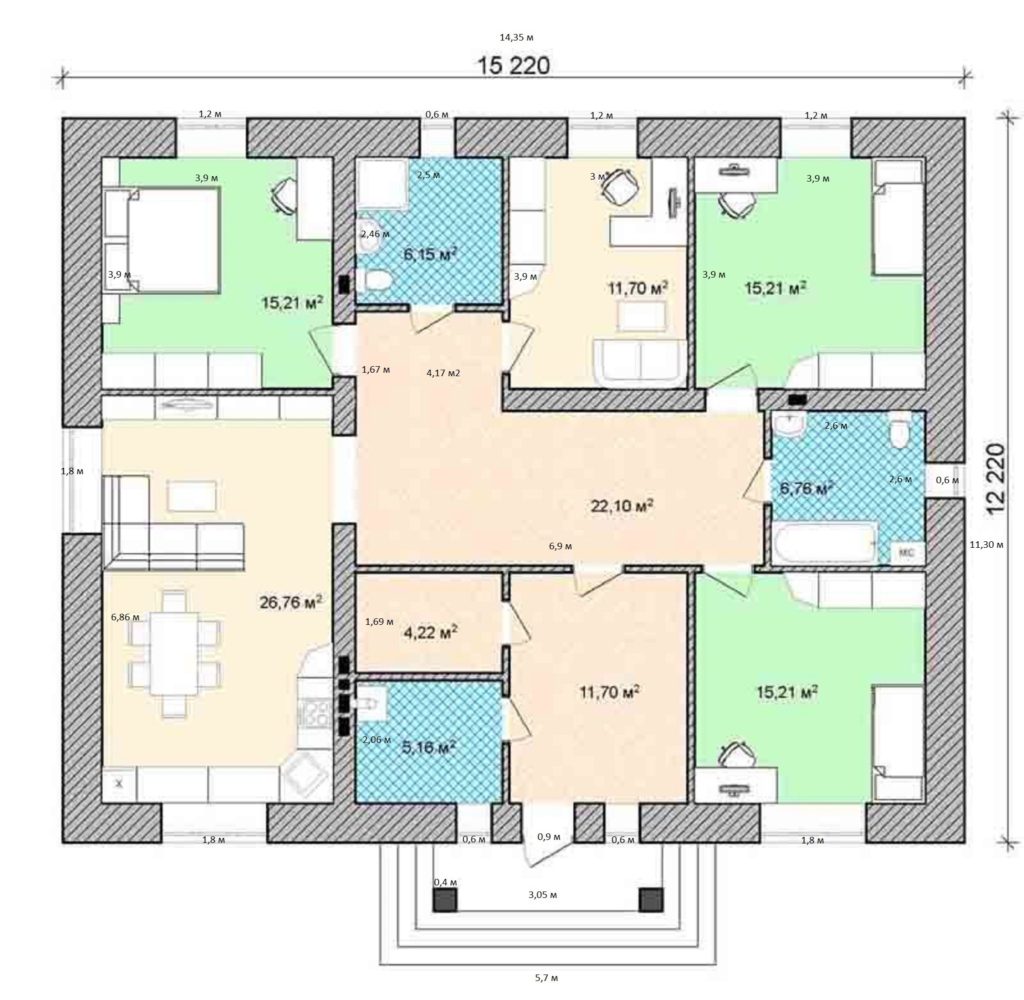
На изображении видно, что внешние стены дома очень толстые, скорее всего дом планировали строить из кирпича. Для каркасного дома нет необходимости в такой толщине. Поэтому я пересчитал габаритные размеры дома.
Как это сделать! Берём размер помещений по крайней стене дома и складываем: 3,9 + 2,5 + 3 + 3,9 = 13,3 м. — это без стен. По длине дома три несущие стены по 150 мм (ширина доски) и две обычных по 100 мм. Внутри будет производиться отделка стен поэтому что бы не потерять нужную площадь помещений к каждой стене добавим по 5 см с обеих сторон.
Итого: 13,3м + (0,15м х 3) + (0,1м х 2) + (0,05м х 8) = 14,35м.
Также находим и ширину дома.
Внедрение плана в проект SketchUp
Теперь зная все размеры дома, можно экспортировать в проект SkechUp изображение плана и масштабировать его.
Экспорт изображения в проект SketchUp
Самый простой способ экспортировать изображение в проект, это просто перетащить файл изображения в область рисования программы.
Для удобства работы свернём программу в окно. Теперь схватив курсором мыши файл изображения перетащим его в область рисования программы. Когда курсор окажется в начале осей координат можно отпустить левую кнопку мыши.
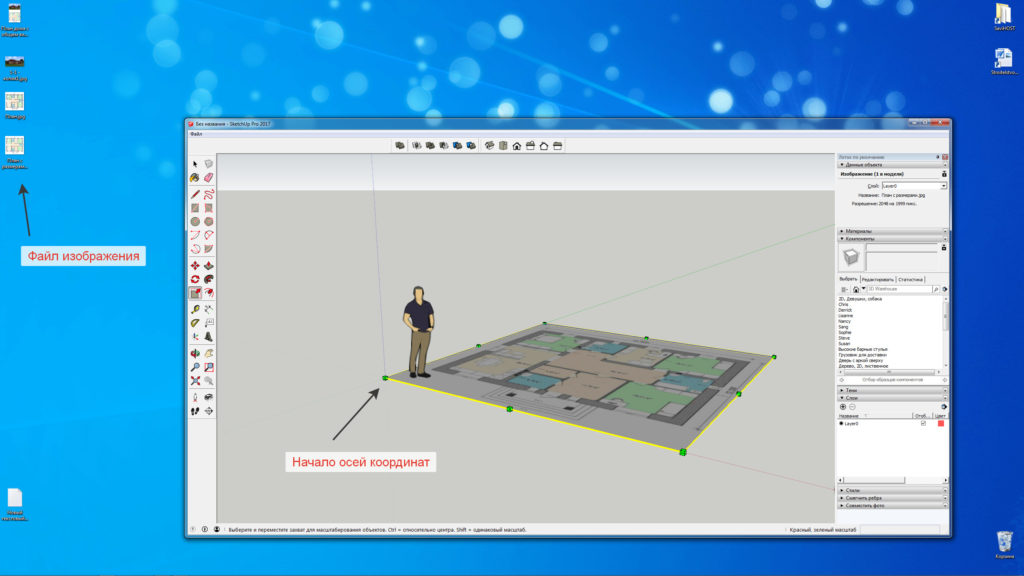
Снятие размера в проекте
Для начала изменим угол обзора нашего проект, иначе поменяем представление. Меню — Камера — Стандартные представления — Вид Сверху.
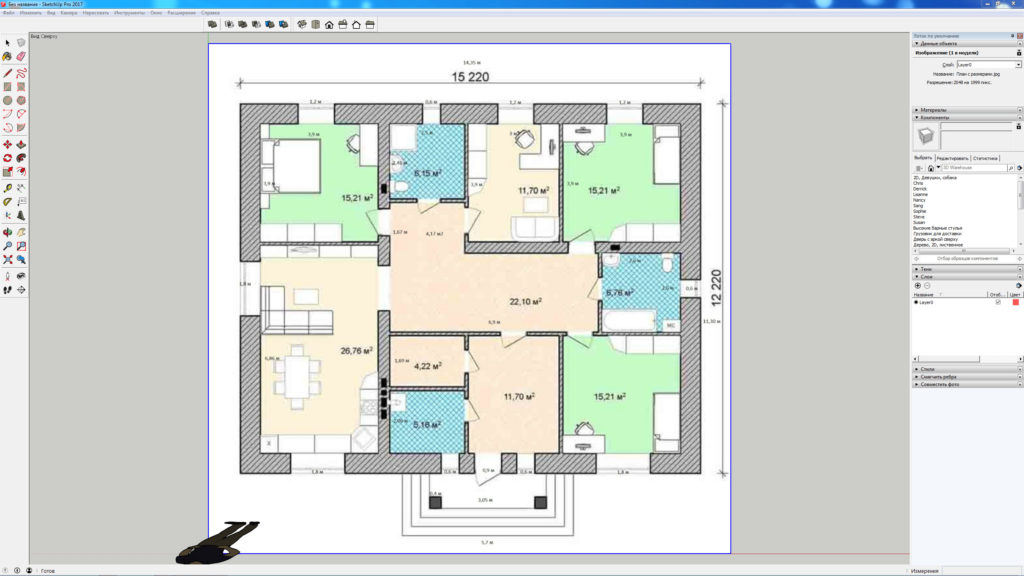
Чтобы было удобней работать, используйте колесо прокрутки мыши при наведении курсора на отдельные детали.
Выберем инструмент Рулетка на панели инструментов, либо нажмём латинскую букву T на клавиатуре (горячая клавиша). Теперь замерим длину дома без внешних стен. Щёлкаем и отпускаем левую кнопку мыши в начале и второй раз в конце. В нижнем правом углу окна находится поле Измерения. В этом поле найдём результат наших измерений. У меня вышло 4705 мм.
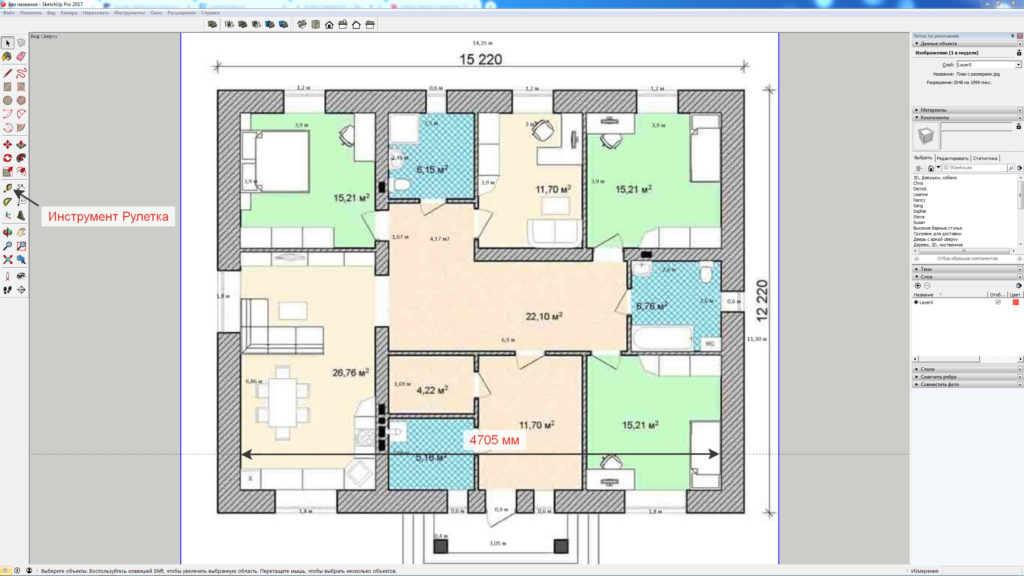
Масштабирование изображения
Исходя из того, что толщина внешних стен пересчитывалась, она в расчётах при масштабировании учитываться не будет. Поэтому от длины дома отнимем внешние стены: 14350 — (150 х 2) = 14050. Эта цифра должна получиться в проекте после масштабирования.
Длина дома без внешних стен 14050 мм. Эта же длина на экспортированном изображении 4705 мм, чтобы найти коэффициент масштабирования необходимо первый размер разделить вторым: 14050 : 4705 = 2,986.
Выберем инструмент Масштаб на панели инструментов, либо нажмём латинскую букву S на клавиатуре (горячая клавиша). Далее выделим экспортированное изображение. По периметру выделенного объекта появятся 8 жёлтых квадратных маркеров. Чтобы изменить масштаб, необходимо щёлкнуть мышью на угловом маркере и переместить курсор мыши к противоположному углу либо от него, уменьшая либо увеличивая редактируемый объект соответственно. Изменение коэффициент можно наблюдать в поле Измерения. Введём с клавиатуры коэффициент 2,986 и нажмём Enter. Изображение отмасштабированно под размеры проекта. Если воспользоваться инструментом Рулетка и снова измерить длину дома без внешних стен, то теперь она будет равна 14050 мм или близка к этой цифре.
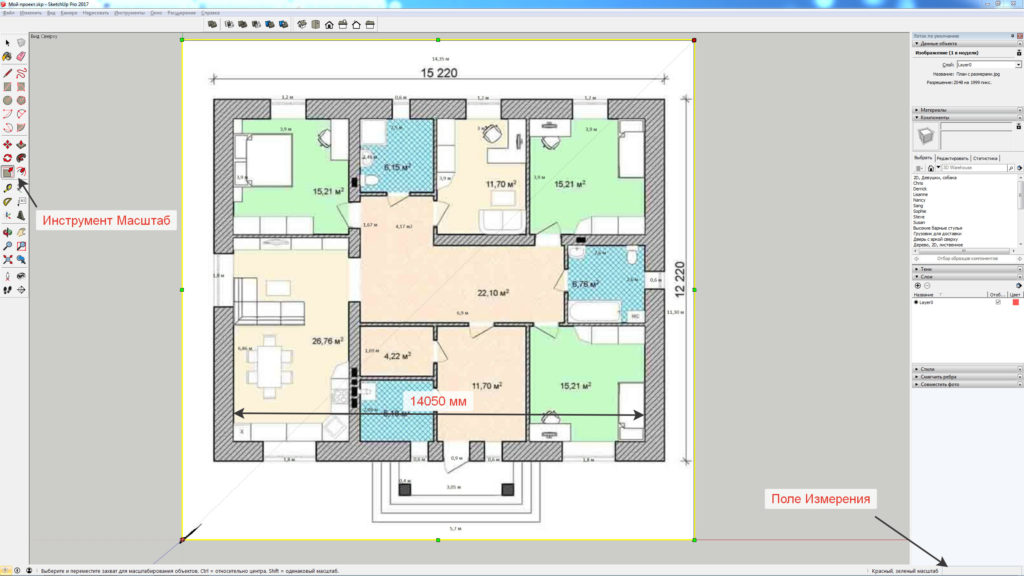
P.S. Если вы дочитали до сюда, то сейчас узнаете самый простой способ масштабирования изображения в проекте. После добавления изображения в проект, необходимо активировать инструмент рулетка и двумя щелчками мыши указать крайние точки указанного на изображении размера. Затем с клавиатуры вводим необходимый размер и нажимаем Enter. В появившемся диалоговом окне необходимо подтвердить изменение размеров изображения. Вуаля, вы получили profit.
На этом сегодня закончим. Друзья, обязательно оставляйте комментарии. Понравилось вам или нет, может я что-то упустил или вы чего-то не поняли. Хотелось бы получать обратную связь от вас. До новых встреч друзья.
Вам также может понравиться

Занимательная статистика о человеке на планете земля
12.05.2022
Грузия — 9 интересных фактов
11.05.2022


